Нет описания правки |
|||
| Строка 1: | Строка 1: | ||
[[Файл: Simpler.jpg|center]] | {{Цикл статей Ableton Live}} | ||
[[Файл:Simpler.jpg|center]] | |||
<center>''Инструмент '''Simpler'''''</center> | <center>''Инструмент '''Simpler'''''</center> | ||
'''Simpler''' это инструмент, который объединяет основные элементы '''[[Ableton Live Sampler|Sampler]]''' с множеством классических параметров [[синтезатор]]ов. '''Simpler''' воспроизводит голоса [[сэмпл]]ов определённые пользователем, которые в свою очередь обрабатываются [[Огибающая|огибающей]], [[фильтр]]ом, [[LFO]], а также изменяются их громкость и высота тона. | '''Simpler''' это инструмент, который объединяет основные элементы '''[[Ableton Live Sampler|Sampler]]''' с множеством классических параметров [[синтезатор]]ов. '''Simpler''' воспроизводит голоса [[сэмпл]]ов определённые пользователем, которые в свою очередь обрабатываются [[Огибающая|огибающей]], [[фильтр]]ом, [[LFO]], а также изменяются их громкость и высота тона. Но в отличие от обычного сэмплера, '''Simpler''' включает в себя некоторые уникальные функции, унаследованные от Live клипов. В частности, '''Simpler''' может воспроизводить сэмплы с помощью варпинга Live. Варпленые сэмплы будут воспроизводиться в темпе вашего сета, независимо от того, какую ноту вы играете. Варпинг в '''Simpler''' работает во многом так же, как и в аудиоклипах, а перенос варпленого клипа в '''Simpler''' из аудиотрека, браузера или вашего рабочего стола сохраняет ваши ручные настройки варпинга. Для получения дополнительной информации о варпинге см. главу «'''[[Ableton_Live|Аудио клипы, темп и варпинг]]'''». | ||
Интерфейс '''Simpler''' разделён на две части: вкладки '''Sample''' и '''Controls'''. Чтобы получить ещё более лучший обзор, вы можете переключать расположение параметров '''Sample''' между цепочкой устройств и главным окном Live, нажав кнопку [[Файл:Ableton_Live_tr.png]] в строке заголовка '''Simpler'''. При использовании этого расширенного представления параметры вкладки '''Controls''' заполняют '''Simpler''' в окне устройства. | |||
Во вкладке '''Sample''' отображается [[сэмпл]] сигнала. Сэмплы можно перетаскивать в Simpler либо непосредственно из браузера, либо из окна сессии или аранжировки в виде клипов. В последнем случае '''Simpler''' будет использовать только перетаскиваемую часть сэмпла, разграниченную маркерами начала/окончания клипа или зацикливания клипа. Любые настройки варпинг маркеров клипа и других свойств варпинга будут сохранены при перетаскивании клипа в '''Simpler'''. Сэмплы можно заменить, перетащив новый сэмпл или активировав кнопку '''«Горячая замена»''' в правом нижнем углу дисплея формы сигнала. | |||
[[Файл:Ableton_Live_simler_hot.jpg|center]] | |||
<center>''Горячая замена сэмпла''</center> | |||
'''Совет''': ''Чтобы увеличить сигнал сэмпла, прокрутите колесо мыши или трекпад, удерживая клавишу '''[CTRL]''' (PC) / '''[CMD]''' (Mac)''. | |||
== Режимы воспроизведения == | |||
Наиболее важным параметром, определяющим, как '''Simpler''' будет обрабатывать сэмплы, является переключатель режима, который используется для выбора одного из трёх режимов воспроизведения '''Simpler'''. Этот переключатель находится в левой части вкладки '''Sample''' или в нижней части развёрнутого окна '''Sample'''. | |||
[[Файл:Ableton_Live_Mode_Switch_in_the_Sample_Tab.jpg|center]] | |||
<center>''Переключатель режима во вкладке '''Sample'''''</center> | |||
[[Файл:Ableton_Live_Mode_Switch_in_the_Expanded_View.jpg|center]] | |||
<center>''Переключатель режима в расширенном обзоре''</center> | |||
*Классический режим воспроизведения является режимом по умолчанию при использовании '''Simpler''' и оптимизирован для создания «обычных» мелодических и гармонических инструментов с использованием тональных сэмплов. Он имеет полную огибающую [[ADSR]] и поддерживает циклическое воспроизведение, позволяя сэмплам звучать, пока удерживается нота. Классический режим по умолчанию является полифоническим. | |||
*Режим однократного воспроизведения предназначен исключительно для монофонического воспроизведения и оптимизирован для использования с однократными ударами ударных или короткими семплированными фразами. Этот режим имеет упрощённые элементы управления огибающей и не поддерживает зацикливание. По умолчанию при нажатии ноты будет воспроизводиться весь семпл, независимо от того, как долго нота удерживается. | |||
*В режиме воспроизведения с нарезкой сэмпл неразрушающим образом нарезается так, чтобы отдельные срезы можно было воспроизвести хроматически. Вы можете создавать и перемещать срезы вручную или выбирать из ряда различных вариантов того, как '''Simpler''' будет автоматически создавать срезы. Этот режим идеально подходит для работы с ритмичными барабанами. | |||
== Классический режим воспроизведения == | |||
[[Файл:Ableton_Live_The_Sample_Tab_in_Classic_Playback_Mode.jpg|center]] | |||
<center>''Вкладка '''Sample''' в классическом режиме воспроизведения''</center> | |||
В классическом режиме воспроизведения различные элементы управления положением сэмпла изменяют воспроизводимую область сэмпла. Эти элементы управления включают параметры '''Start''' (''начало'') и '''Length''' (''длинна''), а также два «флажка», которые отображаются на дисплее формы сигнала. Левый флаг устанавливает абсолютную позицию в сэмпле, с которой может начаться воспроизведение, в то время как флаг в конце устанавливает, где воспроизведение закончиться. '''Start''' и '''Length''' представлены в процентах от общей длины сэмпла, установленной флажками. Например, значение длины '''50%''' будет воспроизводить ровно половину области между флагами. Ползунок '''Loop''' (''петля'') определяет, какая часть доступного семпла будет зациклена. Этот параметр активен, только если включен переключатель '''Loop'''. | |||
'''Примечание''': ''Можно создавать такие короткие петли [[сустейн]]а, которые приобретают глючный или гранулярный характер, или даже приобретают высоту звука в результате зацикливания со скоростью звука. Хотя это может быть именно тот эффект, который вам нужен, это может вызвать очень высокие нагрузки на ЦП, особенно при работе с режимами деформации '''Complex''' или '''Complex Pro'''''. | |||
Довольно часто вы начинаете с более длинной части семпла и в конечном итоге используете только небольшую его часть. Отображение формы сигнала '''Simpler''' можно масштабировать и перемещаться так же, как и в других частях Live - перетащите вертикально или прокрутите с помощью колеса мыши или трекпада, удерживая клавишу '''[CTRL]''' (ПК) / '''[CMD]''' (Mac) для увеличения, и перетащите по горизонтали для перемещения в различные области сэмпла. Масштабирование работает одинаково во всех трёх режимах воспроизведения. | |||
Нажатие кнопки '''Loop On/Off''' определяет, будет ли семпл зацикливаться при удерживании ноты. Между начальной и конечной точками зацикливания семпла могут возникать сбои или всплески из-за неоднородности амплитуды сигнала (т.е. громкости семпла). Переключатель '''Snap''' (''привязка'') поможет смягчить их, заставляя маркеры петель и регионов '''Simpler''' привязываться к точкам пересечения нуля в сэмпле (точкам, где амплитуда равна нулю). '''Примечание''': ''Привязка основана на левом канале стереосэмплов. Таким образом, даже при активированном '''Snap''' все ещё возможно столкнуться с ошибками в стереосэмплах''. | |||
Переход от конца цикла к началу цикла можно сгладить с помощью регулятора '''Fade''', который выполняет [[кроссфейд]] по двум точкам. Этот метод особенно полезен при работе с длинными текстурными сэмплами. | |||
Ползунок '''Gain''' (''усиление'') позволяет повысить или понизить уровень сэмпла. Обратите внимание, что это каскад усиления отдельный от регулятора '''Volume''' (''громкость'') '''Simpler''', который определяет конечный уровень выхода всего инструмента (после обработки через фильтр '''Simpler'''). Этот параметр доступен во всех трёх режимах воспроизведения. | |||
Параметр '''Voices''' (''голоса'') устанавливает максимальное количество голосов, которое '''Simpler''' может воспроизводить одновременно. Если требуется больше голосов, чем было выделено, будет иметь место «кража голоса», при котором самый старый голос (голоса) будет отброшен в пользу новых. Например, если ваш параметр '''Voices''' установлен на '''8''', и все десять голосов соревнуются за воспроизведение, два самых старых голоса будут отброшены. ('''Simpler''' пытается сделать кражу голоса как можно более незаметной.) | |||
При включенном '''Retrig''' (''перезапуск'') нота, которая уже звучит, будет обрезана, если та же самая нота будет сыграна снова. Если '''Retrig''' отключен, несколько копий одной и той же ноты могут перекрываться. Обратите внимание, что '''Retrig''' имеет слышимый эффект только в том случае, если семпл имеет длительное время затухания и количество голосов установлено более чем один. | |||
Различные параметры варпинга одинаковы во всех трёх режимах воспроизведения и обсуждаются ниже. | |||
== Режим воспроизведения ваншот == | |||
[[Файл:Ableton_Live_The_Sample_Tab_in_One-Shot_Playback_Mode.jpg|center]] | |||
<center>''Вкладка '''Sample''' в режиме воспроизведения ваншот''</center> | |||
В режиме покадрового воспроизведения левый и правый флаги устанавливают доступную область воспроизведения, как и в классическом режиме, но отсутствуют элементы управления '''Loop''' и '''Length'''. Также нет управления голосами; режим [[ваншот]] строго монофонический. | |||
При включенном '''Trigger''' (''спуск'') семпл будет продолжать воспроизводится даже после отпускания ноты; время, в течение которого вы держите пэд, не влияет, когда триггер включен. | |||
Вы можете формировать уровень сэмпла с помощью параметров '''Fade In''' (''постепенное появление'') и '''Fade Out''' (''исчезновение''). '''Fade In''' определяет, сколько времени потребуется семплу для достижения максимальной громкости после нажатия ноты, в то время как '''Fade Out''' начинает постепенное исчезновение за указанное количество времени до конца области семпла. | |||
[[Файл:Ableton_Live_Fade_In_and_Fade_Out_Controls.jpg|center]] | |||
Элементы управления постепенным появлением и исчезновением | |||
При включенном '''Gate''' семпл начнёт исчезать, как только вы отпустите ноту. Время '''Fade Out''' определяет, сколько времени потребуется, чтобы затухание завершилось после отпускания. | |||
'''Snap''' работает аналогично своей функции в классическом режиме, но влияет только на флаги начала и окончания (поскольку нет параметров зациливания). | |||
== Режим воспроизведения с нарезкой == | |||
[[Файл:Ableton_Live_The_Sample_Tab_in_Slicing_Playback_Mode.jpg|center]] | |||
<center>''Вкладка '''Sample''' в режиме воспроизведения нарезки''</center> | |||
В режиме воспроизведения с нарезкой (как и в режиме воспроизведения ваншот) левый и правый флаги устанавливают доступную область воспроизведения. | |||
''' | Средство выбора '''Slice By''' определяет конкретный способ создания срезов: | ||
*'''Transient''' - срезы автоматически помещаются в местах [[транзиентов]] сэмпла. Ползунок '''Sensitivity''' (''чувствительность'') определяет, насколько '''Simpler''' чувствителен к уровням транзиентов в сэмпле и, следовательно, сколько срезов будет создано автоматически. Чем больше число, тем больше срезов, максимум до 64 срезов. | |||
*'''Beat''' - срезы размещаются в музыкальных долях ритма. переключатель '''Division''' (''деления'') выбирает деление долей, в котором '''Simpler''' будет нарезать область семпла. | |||
*'''Region''' - срезы размещаются на равные отрезки времени. '''Regions''' (''регионы'') выбирает количество равномерно расположенных срезов, которые будут созданы. | |||
*'''Manual''' - срезы создаются вручную двойным щелчком в области сэмпла. Когда выбрано значение '''Manual''' (''вручную''), срезы не размещаются автоматически. | |||
Переключатель '''Playback''' (''воспроизведение'') определяет, сколько срезов можно запускать одновременно. Mono - однотонный; одновременно можно воспроизводить только один фрагмент. Если установлено значение '''Poly''', то можно запускать несколько срезов вместе. При выборе '''Poly''' становятся доступны элементы управления '''Voices''' и '''Retrig''' и работают они так же, как и в классическом режиме воспроизведения. Если установлено значение '''Thru''' (''через''), воспроизведение будет монофоническим, но запуск одного фрагмента продолжит воспроизведение остальной части региона сэмпла. | |||
Переключатель '''Trigger/Gate''' работает так же, как и в режиме воспроизведения ваншот. Элементы управления '''Fade In''' и '''Fade Out''' ведут себя немного по-разному, в зависимости от настройки переключателя '''Playback'''. При выборе '''Mono''' или '''Poly''' время затухания измеряется от начала до конца каждого отдельного фрагмента, тогда как при выбранном '''Thru''' оно измеряется от запущенного фрагмента до конца области. Это означает, что время перехода может звучать по-разному в зависимости от того, какой регион вы запускаете. | |||
Автоматически созданные срезы отображаются на экране осциллограммы в виде вертикальных синих линий. Двойной щелчок по срезу удаляет его. Если вас не устраивает автоматическое размещение срезов, вы можете щёлкнуть и перетащить фрагмент, чтобы переместить его в новое положение. Двойной щелчок по форме волны между срезами создаст ручной срез, который будет белым. В режиме воспроизведения с нарезкой удерживание '''[ALT]''' (ПК) / '''[ALT]''' (Mac) и нажатие на срез переключит его между ручным и автоматическим срезом. Срезы, созданные вручную в режиме '''Transients''', сохраняются независимо от значения '''Sensitivity'''. | |||
== Параметры варпинга == | |||
[[Файл:Ableton_Live_Warp_Controls.jpg|center]] | |||
<center>''Элементы управления варпинга '''Simpler'''''</center> | |||
Когда переключатель '''Warp''' выключен, '''Simpler''' ведет себя как «обычный» сэмплер; при воспроизведении семпла с разной высотой тона семпл воспроизводится с разной скоростью. В некоторых случаях это именно тот эффект, который вам нужен. Но при работе с семплами, которые имеют свой собственный ритм, вы можете включить '''Warp'''. Это заставит '''Simpler''' воспроизводить семпл синхронно с темпом вашей текущей песни, независимо от того, какие ноты вы играете. | |||
Если вы знакомы с тем, как работает [[варпинг]] в аудиоклипах, вы обнаружите, что режимы и настройки варпинга '''Simpler''' работают одинаково. Для получения дополнительной информации см. раздел «[[Ableton Live настройки для хорошего качества растяжения|Настройки для хорошего качества растяжения]]». | |||
Кнопка '''Warp as...''' (''варпить как'') настраивает варпинг сэмпла таким образом, чтобы он воспроизводился точно в пределах указанного количества тактов или долей. Live делает лучшее предположение о том, какое это значение должно быть на основе длины сэмпла, но если он ошибается, вы можете использовать кнопки ''':2''' или '''x2''', чтобы удвоить или уменьшить вдвое скорость воспроизведения соответственно. | |||
== Фильтр == | == Фильтр == | ||
[[Файл:Ableton_Live_simpler_filter.jpg|center]] | |||
<center>''Элементы управления фильтрами Simpler''</center> | |||
Раздел фильтров '''Simpler''' предлагает множество типов фильтров, включая фильтр нижних частот, верхних частот, полосовой, вырезающий и специальный фильтр '''Morph'''. Каждый фильтр может переключаться между крутизной спада '''12''' и '''24''' дБ, а также набором аналогово-смоделированных схем поведения, разработанных совместно с '''Cytomic''', которые имитируют аппаратные фильтры, имеющиеся в некоторых классических аналоговых [[синтезатор|синтезаторах]]. | |||
*Вариант схемы '''Clean''' (''чистая'') - это высококачественная конструкция с эффективным использованием ЦП, аналогичная фильтрам, используемым в [[Ableton Live EQ Eight|EQ Eight]]. Это доступно для всех типов фильтров. | |||
*Вариант схемы '''OSR''' - это тип с переменным состоянием и резонансом, ограниченным уникальным жестко ограничивающим диодом. Он создан по образцу фильтров, используемых в довольно редком британском моносинте, и доступен для всех типов фильтров. | |||
*В варианте схемы '''MS2''' используется конструкция '''Sallen-Key''' и мягкое ограничение резонанса. Он создан по образцу фильтров, используемых в известном полумодульном японском моносинте, и доступен для фильтров нижних и верхних частот. | |||
*Вариант схемы '''SMP''' - это индивидуальная разработка, не основанная на каком-либо конкретном оборудовании. Он имеет общие характеристики схем '''MS2''' и '''PRD''' и доступен для фильтров нижних и верхних частот. | |||
*Вариант схемы '''PRD''' использует лестничную конструкцию и не имеет явного ограничения резонанса. Он смоделирован на основе фильтров, используемых в устаревшем моносинтезе с двумя осцилляторами из США, и доступен для фильтров нижних и верхних частот. | |||
Наиболее важными параметрами фильтра являются типичные элементы управления как в синтезаторах '''Frequency''' (''частота'') и '''Resonance''' (''резонанс''). Частота определяет, где в гармоническом спектре применяется фильтр; Резонанс усиливает частоты около этой точки. | |||
При использовании низкочастотного, высокочастотного или полосового фильтров с любым типом схемы, кроме '''Clean''', имеется дополнительный регулятор '''Drive''', который можно использовать для добавления усиления или искажения к сигналу до того, как он попадет в фильтр. | |||
Фильтр '''Morph''' имеет дополнительный элемент управления '''Morph''', который непрерывно изменяет тип фильтра, от фильтра нижних частот к полосовому, далее к фильтру верхних частот, к вырезающему и обратно к фильтру низких частот. | |||
'''Совет''': ''Вы можете быстро привязать элемент управления '''Morph''' к настройке lowpass, bandpass, highpass или notch с помощью специальных параметров из контекстноого меню '''[щелчок правой кнопкой мыши]''' (ПК) / '''[CTRL-щелчок]''' (Mac) по ручке '''Morph'''''. | |||
Кнопки '''Frequency''' (''частота'') и '''Envelope''' (''огибающая'') в области дисплея фильтров позволяют переключаться между отображением частотной характеристики фильтра и её огибающей. Частоту среза фильтра и резонанс можно регулировать с помощью регуляторов или перетаскивая кривую отклика фильтра в области отображения. Частота фильтра также может быть модулирована следующим образом: | |||
*[[Велосити]] ноты, с помощью регулятора '''Vel''' на дисплее фильтра. | |||
*Высотой нот, с помощью элемента управления '''Key''' на дисплее фильтра. | |||
*Огибающей фильтра с помощью элемента управления '''Envelope''' на дисплее фильтра. | |||
*[[LFO]], с помощью ползунка '''Filter''' в разделе LFO. | |||
=== Устаревшие фильтры === | |||
Если вы откроете сет, созданный в версии '''Live''' более ранней, чем версия '''9.5''', любой экземпляр '''Simpler''' в сете откроется с устаревшими фильтрами вместо фильтров, описанных ранее. Они состоят из фильтров нижних, полосового и верхних частот на 12 дБ или 24 дБ, а также вырезающего фильтра и не имеют регулятора '''Drive'''. Каждый '''Simpler''', загруженный с устаревшими фильтрами, показывает кнопку '''Upgrade''' (''обновить'') в строке заголовка. | |||
[[Файл:Ableton_Live_Simpler’s_Filter_Upgrade_Button.jpg|center]] | |||
<center>''Кнопка обновления фильтра Simpler''</center> | |||
Нажатие этой кнопки навсегда переключит фильтры на более новые модели для этого экземпляра '''Simpler'''. Учтите, что это изменение может изменить звучание вашего сета. | |||
== Огибающие == | |||
[[Файл:Ableton_Live_Simpler_Envelopes.jpg|center]] | |||
<center>''Элементы управления огибающей фильтра и амплитудны Simpler''</center> | |||
'''Simpler''' содержит три классических огибающих [[ADSR]], которые используются в большинстве синтезаторов, для формирования динамического отклика сэмпла. Можно изменять амплитуду, частоту фильтра и модуляцию высоты тона, переключая соответствующие кнопки в разделе огибающей. '''Attack''' (''атака'') управляет временем в миллисекундах, которое требуется огибающей для достижения своего пикового значения после воспроизведения ноты. '''Decay''' (''спад'') контролирует количество времени, необходимое для того, чтобы огибающая опустилась до уровня '''Sustain''' (''удержания''), который удерживается, пока нота не будет отпущена. Время '''Release''' (''восстановление'') - это количество времени после окончания ноты, которое требуется для того, чтобы огибающая упала с уровня сустейна обратно до нуля. Эти параметры можно настраивать с помощью соответствующих элементов управления или графически, перетаскивая маркеры внутри визуализаций огибающей. | |||
Влияние огибающих на высоту тона и отсечку фильтра можно установить с помощью регуляторов размера огибающей ('''Amount''') в правом верхнем углу каждого из этих разделов. | |||
[[Файл:Ableton_Live_Simpler_Amount_Control.jpg|center]] | |||
<center>''Параметр величины огибающей высоты тона''</center> | |||
Огибающая амплитуды может быть зациклена с помощью переключателя '''Loop'''. Для режимов '''Loop''' и '''Trigger''', если нота всё ещё удерживается, когда стадия '''Decay''' (''спада'') заканчивается, огибающая перезапускается с своего начального значения. Время, необходимое для перехода от уровня '''Sustain''' (''удержания'') к начальному значению, определяется параметром '''Time''' (''время''). Для режимов '''Beat''' и '''Sync''', если нота все еще удерживается после количества, установленного на ползунке '''Rate''', огибающая перезапустится с своего начального значения. | |||
[[Файл:Ableton_Live_Simpler_Amplitude_Envelope_Loop_Chooser_and_Time_Control.jpg|center]] | |||
<center>''Выбор петли огибающей амплитуды и параметр времени''</center> | |||
== LFO == | == LFO == | ||
Раздел [[LFO]] ( | [[Файл:Ableton_Live_Simpler’s_LFO_Section.jpg|center]] | ||
<center>''Раздел LFO Simpler''</center> | |||
Раздел [[LFO]] (низкочастотный осциллятор) предлагает синусоидальную, квадратную, треугольную, пилообразную вниз, пилообразную вверх и случайные формы волн. LFO свободно работает на частотах от 0,01 до 30 Гц или синхронизируется с долями темпа сета. LFO применяются индивидуально к каждому голосу или проигрываемой ноте в '''Simpler'''. | |||
Время, необходимое для того, чтобы LFO достиг полной интенсивности, определяется регулятором '''Attack'''. Переключатель '''R''' переключает срабатывание перезапуска. При включении, фаза LFO сбрасывается на значение смещения для каждой новой ноты. (Обратите внимание, что смещение не действует, если функция перезапуска отключена.) | |||
Параметр '''Key''' масштабирует скорость каждого LFO пропорционально высоте входящих нот. Установка высокого значения '''Key''' назначает более высоким нотам более высокоую скорость LFO. Если '''Key''' установлен в ноль, LFO всех голосов имеют одинаковую скорость и могут различаться только по фазе. | |||
Ползунки '''Volume''' (''громкость''), '''Pitch''' (''высота тона''), '''Pan''' (''панорама'') и '''Filter''' (''фильтр'') определяют, насколько сильно LFO будет модулировать громкость, высоту тона, панораму и фильтр соответственно. | |||
== Глобальные параметры == | |||
[[Файл:Ableton_Live_Simpler_Global_Parameters.jpg|center]] | |||
<center>''Глобальные параметры Simpler''</center> | |||
Панорама определяется параметром '''Pan''', но может дополнительно изменяться случайным образом (с помощью ползунка '''Rand>Pan''') или модулироваться с помощью LFO. | |||
'''Simpler''' также предлагает специальный параметр '''Spread''' (''разделение''), который создает богатый стерео хорус за счёт использования двух голосов на ноту и панорамирования одного влево и одного вправо. Два голоса расстроены, и степень расстройки можно отрегулировать с помощью регулятора '''Spread'''. | |||
'''Совет''': ''Применяется ли '''Spread''' к конкретной ноте или нет, зависит от настройки параметра '''Spread''' во время события включения ноты. Для достижения специальных эффектов вы можете, например, создать последовательность, в которой '''Spread''' большую часть времени равен нулю и включается только для некоторых нот. Эти ноты будут воспроизводиться в стерео, а остальные - в моно''. | |||
''' | Громкость на выходе '''Simpler''' настраивается ручкой '''Volume''', который также может зависеть от велосити ноты, регулируемой регулятором '''Vel>Vol'''. Эффекты тремоло могут быть достигнуты, если LFO модулирует параметр '''Volume'''. | ||
'''Simpler''' воспроизводит семпл с его исходной высотой тона, если входящая MIDI нота - C3, однако элемент управления '''Transpose''' (''транспонирование'') позволяет транспонировать его на +/- 48 полутонов. Высота тона также может быть модулирована LFO или огибающей высоты тона. Огибающая высоты тона звука особенно полезна при создании перкуссионных звуков. '''Simpler''' реагирует на MIDI сообщения [[Pitch Bend]] с чувствительностью +/- 5 полутонов. Вы также можете модулировать параметр '''Transpose''' с помощью огибающих клипа и внешних контроллеров. Для точной настройки высоты звука используйте регулятор '''Detune''', который можно отрегулировать на +/- 50 центов. | |||
'''Simpler''' включает функцию скольжения. Когда эта функция активирована, новые ноты будут начинаться с высоты тона последней сыгранной ноты, а затем постепенно переходить к своей высоте. Доступны два режима скольжения: '''Glide''', который работает в монофоническом режиме, и '''Portamento''', который работает в полифоническом режиме. Скорость скольжения устанавливается регулятором '''Time''' (''время''). | |||
== Параметры контекстного меню == | |||
'''Simpler''' | Некоторые функции '''Simpler''' доступны только при открытии контекстного меню с помощью '''[щелчка правой кнопкой мыши]''' (ПК) / '''[щелчок с нажатой клавишей CTRL]''' (Mac) по демонстрационному экрану или в строке заголовка '''Simpler'''. | ||
По умолчанию '''Simpler''' использует плавные переходы с постоянной мощностью. Но, отключив параметр '''Use Constant Power Fade for Loops''' (''использовать постоянное затухание для петель'') из контекстного меню вызываемого '''[щелчком правой кнопкой мыши]''' (ПК) / '''[щелчок с нажатой клавишей CTRL]''' (Mac) по строке заголовка '''Simpler''', вы можете включить линейные кроссфейды. Обратите внимание, что параметр '''Fade''' недоступен, если включен варпинг. | |||
Пресеты, созданные в '''Simpler''', можно преобразовать для использования в '''[[Ableton Live Sampler|Sampler]]''' и наоборот. Для этого '''[щелкните правой кнопкой мыши]''' (ПК) / '''[CTRL-щелчок]''' (Mac) по строке заголовка '''Simpler''' и выберите команду '''Simpler -> Sampler'''. Таким образом, пресеты, созданные в '''Simpler''', могут быть перенесены в '''Sampler'''. Однако обратите внимание, что функции варпинга и нарезки '''Simpler''' недоступны в '''Sampler''', и пресеты, которые используют любую из этих функций, будут звучать и вести себя в '''Sampler''' по-разному. | |||
''' | '''Manage Sample''' (''менеджер сэмпла'') открывает загруженный образец в диспетчере файлов Live, а параметр '''Show in Browser''' (''показать в браузере'') открывает сэмпл в браузере Live. '''Show in Finder/Explorer''' показывает сэмпл в своей папке в операционной системе вашего компьютера. Обратите внимание, что эта команда недоступна при работе с сэмплами, загруженными из официальных пакетов '''Ableton Pack'''. | ||
'''Normalize Volumes''' (''нормализация уровня'') настраивает громкость загруженного сэмпла так, чтобы его самый высокий пик использовал весь доступный запас. | |||
'''Crop Sample''' (''обрезать сэмпл'') удаляет части сэмпла, которые находятся за пределами начальной и конечной точек, в то время как '''Reverse''' (''реверсия'') воспроизводит весь сэмпл в обратном направлении. Обратите внимание, что и '''Crop''' и '''Reverse''' не разрушают; они создают копию сэмпла и применяют процесс к копии, поэтому исходный сэмпл не изменяется. | |||
При работе в режиме воспроизведения с нарезкой доступны два дополнительных пункта контекстного меню: '''Slice to Drum Rack''' (''нарезать в Drum Rack'') заменяет '''Simpler''' на '''[[Ableton_Live_Instrument,_Drum_and_Effect_Racks|Drum Rack]]''', в котором каждый из текущих срезов разделяется на свой собственный пэд. '''Slice to New MIDI Track''' (''нарезать в новый MIDI трек'') аналогичен, но при этом создаётся дополнительный трек, содержащий '''Drum Rack''', а не заменяющий текущий '''Simpler'''. Кроме того, при нарезке на новый трек создаётся клип, который воспроизводит фрагменты по порядку. Подробнее о нарезке см. в специальной главе по этой теме. | |||
== Стратегии экономии мощности процессора == | |||
Синтез в реальном времени требует больших вычислительных мощностей. Однако есть стратегии снижения нагрузки на ЦП. Сэкономьте ЦП потраченный на '''Simpler''', выполнив некоторые из следующих действий: | |||
*При использовании варпинга имейте в виду, что режимы '''Complex''' и '''Complex Pro''' используют значительно больше мощности процессора, чем другие режимы варпинга. | |||
*Выключите фильтр, если он не нужен. | |||
*Нагрузка на процессор коррелирует с крутизной фильтра - крутизна 24 дБ дороже, чем крутизна 12 дБ. | |||
*Выключите LFO, чтобы немного положительно повлиять на CPU. | |||
*Стерео сэмплы требуют значительно большего количества ЦП, чем моно сэмплы, так как они требуют вдвое большей обработки. | |||
*Уменьшите количество одновременно разрешенных голосов с помощью параметра '''Voices'''. | |||
*Установите '''Spread''' в 0%, если он не нужен. | |||
[[Категория:VSTi сэмплеры]] | [[Категория:VSTi сэмплеры]] | ||
Версия от 13:54, 20 июля 2021
Данная статья является частью цикла статей "Ableton Live"
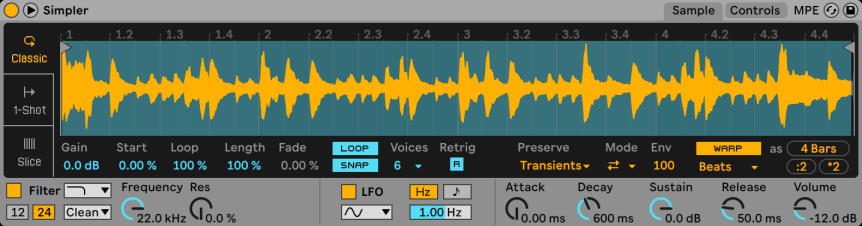
Simpler это инструмент, который объединяет основные элементы Sampler с множеством классических параметров синтезаторов. Simpler воспроизводит голоса сэмплов определённые пользователем, которые в свою очередь обрабатываются огибающей, фильтром, LFO, а также изменяются их громкость и высота тона. Но в отличие от обычного сэмплера, Simpler включает в себя некоторые уникальные функции, унаследованные от Live клипов. В частности, Simpler может воспроизводить сэмплы с помощью варпинга Live. Варпленые сэмплы будут воспроизводиться в темпе вашего сета, независимо от того, какую ноту вы играете. Варпинг в Simpler работает во многом так же, как и в аудиоклипах, а перенос варпленого клипа в Simpler из аудиотрека, браузера или вашего рабочего стола сохраняет ваши ручные настройки варпинга. Для получения дополнительной информации о варпинге см. главу «Аудио клипы, темп и варпинг».
Интерфейс Simpler разделён на две части: вкладки Sample и Controls. Чтобы получить ещё более лучший обзор, вы можете переключать расположение параметров Sample между цепочкой устройств и главным окном Live, нажав кнопку ![]() в строке заголовка Simpler. При использовании этого расширенного представления параметры вкладки Controls заполняют Simpler в окне устройства.
в строке заголовка Simpler. При использовании этого расширенного представления параметры вкладки Controls заполняют Simpler в окне устройства.
Во вкладке Sample отображается сэмпл сигнала. Сэмплы можно перетаскивать в Simpler либо непосредственно из браузера, либо из окна сессии или аранжировки в виде клипов. В последнем случае Simpler будет использовать только перетаскиваемую часть сэмпла, разграниченную маркерами начала/окончания клипа или зацикливания клипа. Любые настройки варпинг маркеров клипа и других свойств варпинга будут сохранены при перетаскивании клипа в Simpler. Сэмплы можно заменить, перетащив новый сэмпл или активировав кнопку «Горячая замена» в правом нижнем углу дисплея формы сигнала.
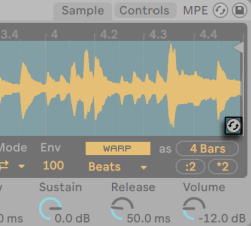
Совет: Чтобы увеличить сигнал сэмпла, прокрутите колесо мыши или трекпад, удерживая клавишу [CTRL] (PC) / [CMD] (Mac).
Режимы воспроизведения
Наиболее важным параметром, определяющим, как Simpler будет обрабатывать сэмплы, является переключатель режима, который используется для выбора одного из трёх режимов воспроизведения Simpler. Этот переключатель находится в левой части вкладки Sample или в нижней части развёрнутого окна Sample.
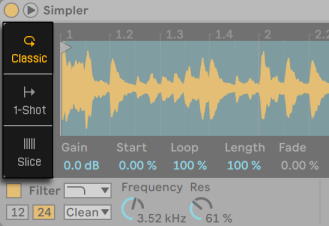
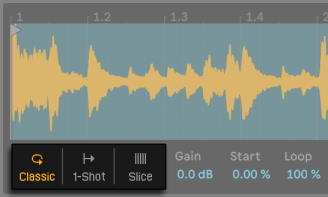
- Классический режим воспроизведения является режимом по умолчанию при использовании Simpler и оптимизирован для создания «обычных» мелодических и гармонических инструментов с использованием тональных сэмплов. Он имеет полную огибающую ADSR и поддерживает циклическое воспроизведение, позволяя сэмплам звучать, пока удерживается нота. Классический режим по умолчанию является полифоническим.
- Режим однократного воспроизведения предназначен исключительно для монофонического воспроизведения и оптимизирован для использования с однократными ударами ударных или короткими семплированными фразами. Этот режим имеет упрощённые элементы управления огибающей и не поддерживает зацикливание. По умолчанию при нажатии ноты будет воспроизводиться весь семпл, независимо от того, как долго нота удерживается.
- В режиме воспроизведения с нарезкой сэмпл неразрушающим образом нарезается так, чтобы отдельные срезы можно было воспроизвести хроматически. Вы можете создавать и перемещать срезы вручную или выбирать из ряда различных вариантов того, как Simpler будет автоматически создавать срезы. Этот режим идеально подходит для работы с ритмичными барабанами.
Классический режим воспроизведения

В классическом режиме воспроизведения различные элементы управления положением сэмпла изменяют воспроизводимую область сэмпла. Эти элементы управления включают параметры Start (начало) и Length (длинна), а также два «флажка», которые отображаются на дисплее формы сигнала. Левый флаг устанавливает абсолютную позицию в сэмпле, с которой может начаться воспроизведение, в то время как флаг в конце устанавливает, где воспроизведение закончиться. Start и Length представлены в процентах от общей длины сэмпла, установленной флажками. Например, значение длины 50% будет воспроизводить ровно половину области между флагами. Ползунок Loop (петля) определяет, какая часть доступного семпла будет зациклена. Этот параметр активен, только если включен переключатель Loop.
Примечание: Можно создавать такие короткие петли сустейна, которые приобретают глючный или гранулярный характер, или даже приобретают высоту звука в результате зацикливания со скоростью звука. Хотя это может быть именно тот эффект, который вам нужен, это может вызвать очень высокие нагрузки на ЦП, особенно при работе с режимами деформации Complex или Complex Pro.
Довольно часто вы начинаете с более длинной части семпла и в конечном итоге используете только небольшую его часть. Отображение формы сигнала Simpler можно масштабировать и перемещаться так же, как и в других частях Live - перетащите вертикально или прокрутите с помощью колеса мыши или трекпада, удерживая клавишу [CTRL] (ПК) / [CMD] (Mac) для увеличения, и перетащите по горизонтали для перемещения в различные области сэмпла. Масштабирование работает одинаково во всех трёх режимах воспроизведения.
Нажатие кнопки Loop On/Off определяет, будет ли семпл зацикливаться при удерживании ноты. Между начальной и конечной точками зацикливания семпла могут возникать сбои или всплески из-за неоднородности амплитуды сигнала (т.е. громкости семпла). Переключатель Snap (привязка) поможет смягчить их, заставляя маркеры петель и регионов Simpler привязываться к точкам пересечения нуля в сэмпле (точкам, где амплитуда равна нулю). Примечание: Привязка основана на левом канале стереосэмплов. Таким образом, даже при активированном Snap все ещё возможно столкнуться с ошибками в стереосэмплах.
Переход от конца цикла к началу цикла можно сгладить с помощью регулятора Fade, который выполняет кроссфейд по двум точкам. Этот метод особенно полезен при работе с длинными текстурными сэмплами.
Ползунок Gain (усиление) позволяет повысить или понизить уровень сэмпла. Обратите внимание, что это каскад усиления отдельный от регулятора Volume (громкость) Simpler, который определяет конечный уровень выхода всего инструмента (после обработки через фильтр Simpler). Этот параметр доступен во всех трёх режимах воспроизведения.
Параметр Voices (голоса) устанавливает максимальное количество голосов, которое Simpler может воспроизводить одновременно. Если требуется больше голосов, чем было выделено, будет иметь место «кража голоса», при котором самый старый голос (голоса) будет отброшен в пользу новых. Например, если ваш параметр Voices установлен на 8, и все десять голосов соревнуются за воспроизведение, два самых старых голоса будут отброшены. (Simpler пытается сделать кражу голоса как можно более незаметной.)
При включенном Retrig (перезапуск) нота, которая уже звучит, будет обрезана, если та же самая нота будет сыграна снова. Если Retrig отключен, несколько копий одной и той же ноты могут перекрываться. Обратите внимание, что Retrig имеет слышимый эффект только в том случае, если семпл имеет длительное время затухания и количество голосов установлено более чем один.
Различные параметры варпинга одинаковы во всех трёх режимах воспроизведения и обсуждаются ниже.
Режим воспроизведения ваншот

В режиме покадрового воспроизведения левый и правый флаги устанавливают доступную область воспроизведения, как и в классическом режиме, но отсутствуют элементы управления Loop и Length. Также нет управления голосами; режим ваншот строго монофонический.
При включенном Trigger (спуск) семпл будет продолжать воспроизводится даже после отпускания ноты; время, в течение которого вы держите пэд, не влияет, когда триггер включен.
Вы можете формировать уровень сэмпла с помощью параметров Fade In (постепенное появление) и Fade Out (исчезновение). Fade In определяет, сколько времени потребуется семплу для достижения максимальной громкости после нажатия ноты, в то время как Fade Out начинает постепенное исчезновение за указанное количество времени до конца области семпла.
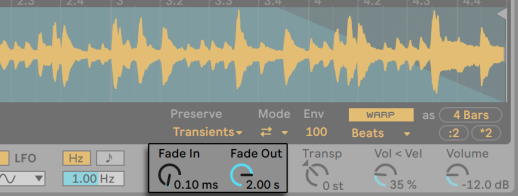
Элементы управления постепенным появлением и исчезновением
При включенном Gate семпл начнёт исчезать, как только вы отпустите ноту. Время Fade Out определяет, сколько времени потребуется, чтобы затухание завершилось после отпускания.
Snap работает аналогично своей функции в классическом режиме, но влияет только на флаги начала и окончания (поскольку нет параметров зациливания).
Режим воспроизведения с нарезкой

В режиме воспроизведения с нарезкой (как и в режиме воспроизведения ваншот) левый и правый флаги устанавливают доступную область воспроизведения.
Средство выбора Slice By определяет конкретный способ создания срезов:
- Transient - срезы автоматически помещаются в местах транзиентов сэмпла. Ползунок Sensitivity (чувствительность) определяет, насколько Simpler чувствителен к уровням транзиентов в сэмпле и, следовательно, сколько срезов будет создано автоматически. Чем больше число, тем больше срезов, максимум до 64 срезов.
- Beat - срезы размещаются в музыкальных долях ритма. переключатель Division (деления) выбирает деление долей, в котором Simpler будет нарезать область семпла.
- Region - срезы размещаются на равные отрезки времени. Regions (регионы) выбирает количество равномерно расположенных срезов, которые будут созданы.
- Manual - срезы создаются вручную двойным щелчком в области сэмпла. Когда выбрано значение Manual (вручную), срезы не размещаются автоматически.
Переключатель Playback (воспроизведение) определяет, сколько срезов можно запускать одновременно. Mono - однотонный; одновременно можно воспроизводить только один фрагмент. Если установлено значение Poly, то можно запускать несколько срезов вместе. При выборе Poly становятся доступны элементы управления Voices и Retrig и работают они так же, как и в классическом режиме воспроизведения. Если установлено значение Thru (через), воспроизведение будет монофоническим, но запуск одного фрагмента продолжит воспроизведение остальной части региона сэмпла.
Переключатель Trigger/Gate работает так же, как и в режиме воспроизведения ваншот. Элементы управления Fade In и Fade Out ведут себя немного по-разному, в зависимости от настройки переключателя Playback. При выборе Mono или Poly время затухания измеряется от начала до конца каждого отдельного фрагмента, тогда как при выбранном Thru оно измеряется от запущенного фрагмента до конца области. Это означает, что время перехода может звучать по-разному в зависимости от того, какой регион вы запускаете.
Автоматически созданные срезы отображаются на экране осциллограммы в виде вертикальных синих линий. Двойной щелчок по срезу удаляет его. Если вас не устраивает автоматическое размещение срезов, вы можете щёлкнуть и перетащить фрагмент, чтобы переместить его в новое положение. Двойной щелчок по форме волны между срезами создаст ручной срез, который будет белым. В режиме воспроизведения с нарезкой удерживание [ALT] (ПК) / [ALT] (Mac) и нажатие на срез переключит его между ручным и автоматическим срезом. Срезы, созданные вручную в режиме Transients, сохраняются независимо от значения Sensitivity.
Параметры варпинга
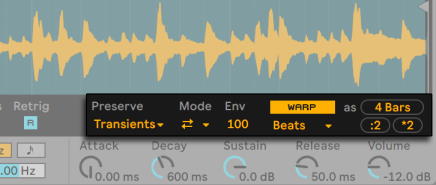
Когда переключатель Warp выключен, Simpler ведет себя как «обычный» сэмплер; при воспроизведении семпла с разной высотой тона семпл воспроизводится с разной скоростью. В некоторых случаях это именно тот эффект, который вам нужен. Но при работе с семплами, которые имеют свой собственный ритм, вы можете включить Warp. Это заставит Simpler воспроизводить семпл синхронно с темпом вашей текущей песни, независимо от того, какие ноты вы играете.
Если вы знакомы с тем, как работает варпинг в аудиоклипах, вы обнаружите, что режимы и настройки варпинга Simpler работают одинаково. Для получения дополнительной информации см. раздел «Настройки для хорошего качества растяжения».
Кнопка Warp as... (варпить как) настраивает варпинг сэмпла таким образом, чтобы он воспроизводился точно в пределах указанного количества тактов или долей. Live делает лучшее предположение о том, какое это значение должно быть на основе длины сэмпла, но если он ошибается, вы можете использовать кнопки :2 или x2, чтобы удвоить или уменьшить вдвое скорость воспроизведения соответственно.
Фильтр
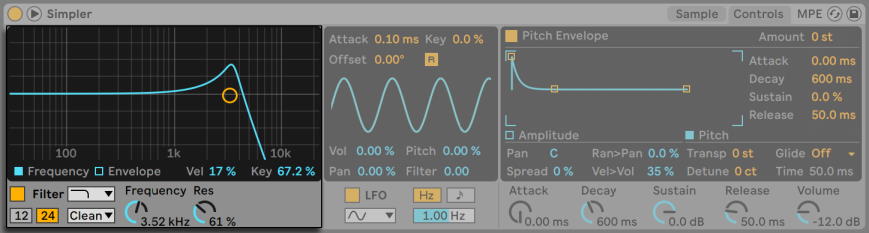
Раздел фильтров Simpler предлагает множество типов фильтров, включая фильтр нижних частот, верхних частот, полосовой, вырезающий и специальный фильтр Morph. Каждый фильтр может переключаться между крутизной спада 12 и 24 дБ, а также набором аналогово-смоделированных схем поведения, разработанных совместно с Cytomic, которые имитируют аппаратные фильтры, имеющиеся в некоторых классических аналоговых синтезаторах.
- Вариант схемы Clean (чистая) - это высококачественная конструкция с эффективным использованием ЦП, аналогичная фильтрам, используемым в EQ Eight. Это доступно для всех типов фильтров.
- Вариант схемы OSR - это тип с переменным состоянием и резонансом, ограниченным уникальным жестко ограничивающим диодом. Он создан по образцу фильтров, используемых в довольно редком британском моносинте, и доступен для всех типов фильтров.
- В варианте схемы MS2 используется конструкция Sallen-Key и мягкое ограничение резонанса. Он создан по образцу фильтров, используемых в известном полумодульном японском моносинте, и доступен для фильтров нижних и верхних частот.
- Вариант схемы SMP - это индивидуальная разработка, не основанная на каком-либо конкретном оборудовании. Он имеет общие характеристики схем MS2 и PRD и доступен для фильтров нижних и верхних частот.
- Вариант схемы PRD использует лестничную конструкцию и не имеет явного ограничения резонанса. Он смоделирован на основе фильтров, используемых в устаревшем моносинтезе с двумя осцилляторами из США, и доступен для фильтров нижних и верхних частот.
Наиболее важными параметрами фильтра являются типичные элементы управления как в синтезаторах Frequency (частота) и Resonance (резонанс). Частота определяет, где в гармоническом спектре применяется фильтр; Резонанс усиливает частоты около этой точки.
При использовании низкочастотного, высокочастотного или полосового фильтров с любым типом схемы, кроме Clean, имеется дополнительный регулятор Drive, который можно использовать для добавления усиления или искажения к сигналу до того, как он попадет в фильтр.
Фильтр Morph имеет дополнительный элемент управления Morph, который непрерывно изменяет тип фильтра, от фильтра нижних частот к полосовому, далее к фильтру верхних частот, к вырезающему и обратно к фильтру низких частот.
Совет: Вы можете быстро привязать элемент управления Morph к настройке lowpass, bandpass, highpass или notch с помощью специальных параметров из контекстноого меню [щелчок правой кнопкой мыши] (ПК) / [CTRL-щелчок] (Mac) по ручке Morph.
Кнопки Frequency (частота) и Envelope (огибающая) в области дисплея фильтров позволяют переключаться между отображением частотной характеристики фильтра и её огибающей. Частоту среза фильтра и резонанс можно регулировать с помощью регуляторов или перетаскивая кривую отклика фильтра в области отображения. Частота фильтра также может быть модулирована следующим образом:
- Велосити ноты, с помощью регулятора Vel на дисплее фильтра.
- Высотой нот, с помощью элемента управления Key на дисплее фильтра.
- Огибающей фильтра с помощью элемента управления Envelope на дисплее фильтра.
- LFO, с помощью ползунка Filter в разделе LFO.
Устаревшие фильтры
Если вы откроете сет, созданный в версии Live более ранней, чем версия 9.5, любой экземпляр Simpler в сете откроется с устаревшими фильтрами вместо фильтров, описанных ранее. Они состоят из фильтров нижних, полосового и верхних частот на 12 дБ или 24 дБ, а также вырезающего фильтра и не имеют регулятора Drive. Каждый Simpler, загруженный с устаревшими фильтрами, показывает кнопку Upgrade (обновить) в строке заголовка.
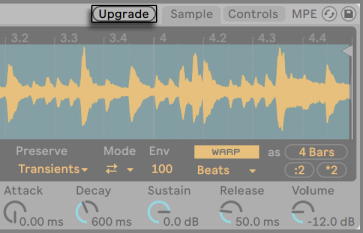
Нажатие этой кнопки навсегда переключит фильтры на более новые модели для этого экземпляра Simpler. Учтите, что это изменение может изменить звучание вашего сета.
Огибающие
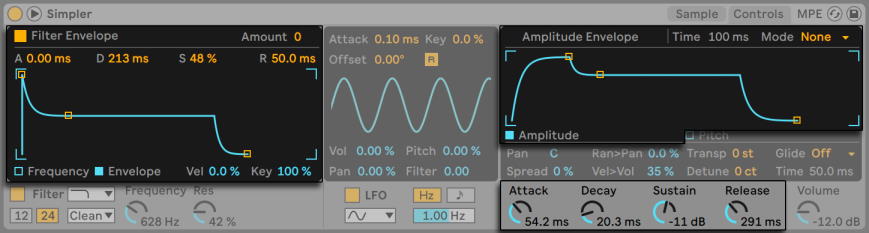
Simpler содержит три классических огибающих ADSR, которые используются в большинстве синтезаторов, для формирования динамического отклика сэмпла. Можно изменять амплитуду, частоту фильтра и модуляцию высоты тона, переключая соответствующие кнопки в разделе огибающей. Attack (атака) управляет временем в миллисекундах, которое требуется огибающей для достижения своего пикового значения после воспроизведения ноты. Decay (спад) контролирует количество времени, необходимое для того, чтобы огибающая опустилась до уровня Sustain (удержания), который удерживается, пока нота не будет отпущена. Время Release (восстановление) - это количество времени после окончания ноты, которое требуется для того, чтобы огибающая упала с уровня сустейна обратно до нуля. Эти параметры можно настраивать с помощью соответствующих элементов управления или графически, перетаскивая маркеры внутри визуализаций огибающей.
Влияние огибающих на высоту тона и отсечку фильтра можно установить с помощью регуляторов размера огибающей (Amount) в правом верхнем углу каждого из этих разделов.
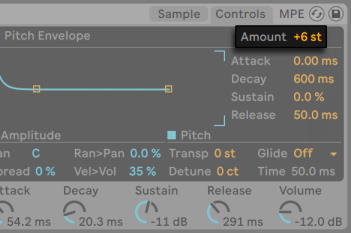
Огибающая амплитуды может быть зациклена с помощью переключателя Loop. Для режимов Loop и Trigger, если нота всё ещё удерживается, когда стадия Decay (спада) заканчивается, огибающая перезапускается с своего начального значения. Время, необходимое для перехода от уровня Sustain (удержания) к начальному значению, определяется параметром Time (время). Для режимов Beat и Sync, если нота все еще удерживается после количества, установленного на ползунке Rate, огибающая перезапустится с своего начального значения.
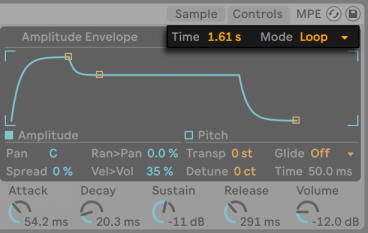
LFO
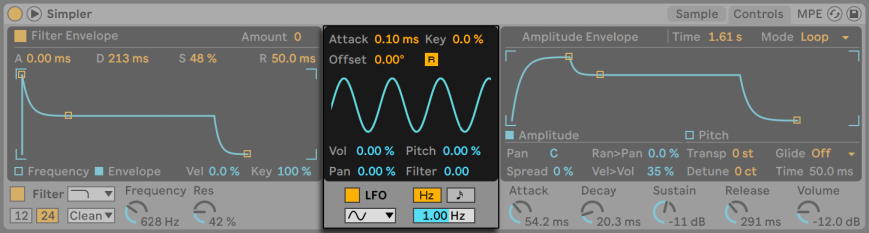
Раздел LFO (низкочастотный осциллятор) предлагает синусоидальную, квадратную, треугольную, пилообразную вниз, пилообразную вверх и случайные формы волн. LFO свободно работает на частотах от 0,01 до 30 Гц или синхронизируется с долями темпа сета. LFO применяются индивидуально к каждому голосу или проигрываемой ноте в Simpler.
Время, необходимое для того, чтобы LFO достиг полной интенсивности, определяется регулятором Attack. Переключатель R переключает срабатывание перезапуска. При включении, фаза LFO сбрасывается на значение смещения для каждой новой ноты. (Обратите внимание, что смещение не действует, если функция перезапуска отключена.)
Параметр Key масштабирует скорость каждого LFO пропорционально высоте входящих нот. Установка высокого значения Key назначает более высоким нотам более высокоую скорость LFO. Если Key установлен в ноль, LFO всех голосов имеют одинаковую скорость и могут различаться только по фазе.
Ползунки Volume (громкость), Pitch (высота тона), Pan (панорама) и Filter (фильтр) определяют, насколько сильно LFO будет модулировать громкость, высоту тона, панораму и фильтр соответственно.
Глобальные параметры
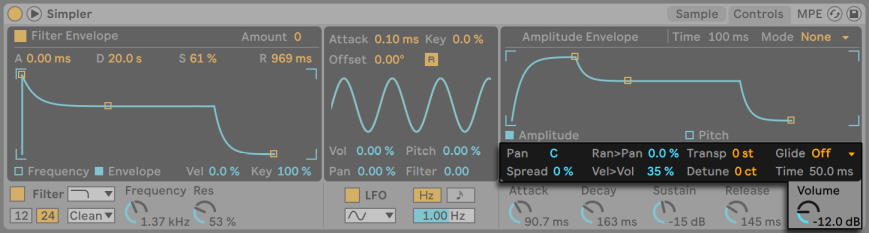
Панорама определяется параметром Pan, но может дополнительно изменяться случайным образом (с помощью ползунка Rand>Pan) или модулироваться с помощью LFO.
Simpler также предлагает специальный параметр Spread (разделение), который создает богатый стерео хорус за счёт использования двух голосов на ноту и панорамирования одного влево и одного вправо. Два голоса расстроены, и степень расстройки можно отрегулировать с помощью регулятора Spread.
Совет: Применяется ли Spread к конкретной ноте или нет, зависит от настройки параметра Spread во время события включения ноты. Для достижения специальных эффектов вы можете, например, создать последовательность, в которой Spread большую часть времени равен нулю и включается только для некоторых нот. Эти ноты будут воспроизводиться в стерео, а остальные - в моно.
Громкость на выходе Simpler настраивается ручкой Volume, который также может зависеть от велосити ноты, регулируемой регулятором Vel>Vol. Эффекты тремоло могут быть достигнуты, если LFO модулирует параметр Volume.
Simpler воспроизводит семпл с его исходной высотой тона, если входящая MIDI нота - C3, однако элемент управления Transpose (транспонирование) позволяет транспонировать его на +/- 48 полутонов. Высота тона также может быть модулирована LFO или огибающей высоты тона. Огибающая высоты тона звука особенно полезна при создании перкуссионных звуков. Simpler реагирует на MIDI сообщения Pitch Bend с чувствительностью +/- 5 полутонов. Вы также можете модулировать параметр Transpose с помощью огибающих клипа и внешних контроллеров. Для точной настройки высоты звука используйте регулятор Detune, который можно отрегулировать на +/- 50 центов.
Simpler включает функцию скольжения. Когда эта функция активирована, новые ноты будут начинаться с высоты тона последней сыгранной ноты, а затем постепенно переходить к своей высоте. Доступны два режима скольжения: Glide, который работает в монофоническом режиме, и Portamento, который работает в полифоническом режиме. Скорость скольжения устанавливается регулятором Time (время).
Параметры контекстного меню
Некоторые функции Simpler доступны только при открытии контекстного меню с помощью [щелчка правой кнопкой мыши] (ПК) / [щелчок с нажатой клавишей CTRL] (Mac) по демонстрационному экрану или в строке заголовка Simpler.
По умолчанию Simpler использует плавные переходы с постоянной мощностью. Но, отключив параметр Use Constant Power Fade for Loops (использовать постоянное затухание для петель) из контекстного меню вызываемого [щелчком правой кнопкой мыши] (ПК) / [щелчок с нажатой клавишей CTRL] (Mac) по строке заголовка Simpler, вы можете включить линейные кроссфейды. Обратите внимание, что параметр Fade недоступен, если включен варпинг.
Пресеты, созданные в Simpler, можно преобразовать для использования в Sampler и наоборот. Для этого [щелкните правой кнопкой мыши] (ПК) / [CTRL-щелчок] (Mac) по строке заголовка Simpler и выберите команду Simpler -> Sampler. Таким образом, пресеты, созданные в Simpler, могут быть перенесены в Sampler. Однако обратите внимание, что функции варпинга и нарезки Simpler недоступны в Sampler, и пресеты, которые используют любую из этих функций, будут звучать и вести себя в Sampler по-разному.
Manage Sample (менеджер сэмпла) открывает загруженный образец в диспетчере файлов Live, а параметр Show in Browser (показать в браузере) открывает сэмпл в браузере Live. Show in Finder/Explorer показывает сэмпл в своей папке в операционной системе вашего компьютера. Обратите внимание, что эта команда недоступна при работе с сэмплами, загруженными из официальных пакетов Ableton Pack.
Normalize Volumes (нормализация уровня) настраивает громкость загруженного сэмпла так, чтобы его самый высокий пик использовал весь доступный запас.
Crop Sample (обрезать сэмпл) удаляет части сэмпла, которые находятся за пределами начальной и конечной точек, в то время как Reverse (реверсия) воспроизводит весь сэмпл в обратном направлении. Обратите внимание, что и Crop и Reverse не разрушают; они создают копию сэмпла и применяют процесс к копии, поэтому исходный сэмпл не изменяется.
При работе в режиме воспроизведения с нарезкой доступны два дополнительных пункта контекстного меню: Slice to Drum Rack (нарезать в Drum Rack) заменяет Simpler на Drum Rack, в котором каждый из текущих срезов разделяется на свой собственный пэд. Slice to New MIDI Track (нарезать в новый MIDI трек) аналогичен, но при этом создаётся дополнительный трек, содержащий Drum Rack, а не заменяющий текущий Simpler. Кроме того, при нарезке на новый трек создаётся клип, который воспроизводит фрагменты по порядку. Подробнее о нарезке см. в специальной главе по этой теме.
Стратегии экономии мощности процессора
Синтез в реальном времени требует больших вычислительных мощностей. Однако есть стратегии снижения нагрузки на ЦП. Сэкономьте ЦП потраченный на Simpler, выполнив некоторые из следующих действий:
- При использовании варпинга имейте в виду, что режимы Complex и Complex Pro используют значительно больше мощности процессора, чем другие режимы варпинга.
- Выключите фильтр, если он не нужен.
- Нагрузка на процессор коррелирует с крутизной фильтра - крутизна 24 дБ дороже, чем крутизна 12 дБ.
- Выключите LFO, чтобы немного положительно повлиять на CPU.
- Стерео сэмплы требуют значительно большего количества ЦП, чем моно сэмплы, так как они требуют вдвое большей обработки.
- Уменьшите количество одновременно разрешенных голосов с помощью параметра Voices.
- Установите Spread в 0%, если он не нужен.

